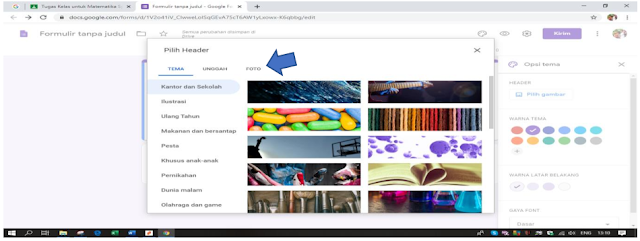Panduan Membuat Google Formulir Paling Mudah
e-Pendidikan - Di era sekarang ini, sekolah perlu berupaya memberikan layanan pembelajaran ke peserta didiksesuai perkembangan zaman, salah satu yang dapat dilakukan oleh Guru adalah memberikan layanan Pendidikan berupa tugas yang menyenangkan secara online kepada peserta didiknya. Salah satu moda platform yang bisa dipilih berupa LMS (Learning Management System) produk Google yaitu Google Classroom dan digabungkan dengan G-Fomulir untuk pemberian tugas-tugasnya. Google classroom dapat digunakan untuk membuat kelas maya/online yang menyediakan forum sebagai bahan diskusi, tugas kelas yang bisa dimanfaatkan dengan menambah materi dari drive, menambah tautan/link materi, termasuk link video dari youtube, selain itu juga dapat membuat tugas menggunakan G-formulir yang multi fungsi, memasukan anggota kelas baik sebagai siswa maupun contributor guru,dan tes yang terintegrasi penilaian. GC merupakan produk Google yang terhubung dengan gmail, drive, hangout, youtube, kalender yang terintegrasi dalam satu layanan.
Sedangkan Google forms merupakan bagian dari fasilitas drive maupun kelas maya/ online yang dapat digunakan untuk membuat kuis/soal/tugas ke siswa. Google Forms atau G-Formulir adalah aplikasi administrasi survei yang terintegrasi dengan Google Drive bersama dengan fitur yang lain seperti Google Documents, Google Sheets, dan Google Slides. G-Formulir alat yang bantu untuk merencanakan acara, mengirim survei, memberikan kuis siswa, atau mengumpulkan informasi yang mudah dengan cara yang efisien. Selain G-Form salah satu platform pembuat soal kuis yang lain yaitu Quizizz yang bisa dijadikan suporting model pembelajaran yang lain, yaitu untuk memberikan tugas ke siswa berupa kuis yang interaktif, variatif dan menyenangkan kepada peserta didik secara online. Tampilan dan fitur yang melimpah dari google menjadikan Classroom dan G-Forms menarik, dan untuk pembuatannya ternyata simple dan mudah.
MEMBUAT GOOGLE FORMULIR (G-FORMS)
Google Forms atau G-Formulir adalah aplikasi administrasi survei yang terintegrasi dengan Google Drive bersama dengan fitur yang lain seperti Google Documents, Google Sheets, dan Google Slides. G-Formulir alat yang bantu untuk merencanakan acara, mengirim survei, memberikan kuis, soal ke siswa, atau mengumpulkan informasi yang mudah dengan cara yang efisien
Cara Membuat soal online menggunakan G-Formulir
Google Formulir dapat dibuat langsung melalui G-Drive, maupun dari G-Classroom pada menu Tugas Kelas, yaitu pilih salah satu tugas setelah mengisi judul dan petunjuk, pilih menu dibawah klik + Buat, kemudian klik Formulir.
Muncul tampilan layar fomulir, Langkah pertama adalah seting formulir dengan klik setelan
Silakan di centang pilihan yang diinginkan pada menu umum, jika diperlukan batasi pengguna hanya dapat mengirim satu kali, berilah centang pada Perlu masuk (batasi ke-1 tanggapan)Setelah pengaturan formulir pada setelan saatnya melengkapi formulir
Isikan judul “formulir tanpa judul” diganti (misal : Tugas Pekan-1) dan dekripsinya seperti contoh berikut, kemudian untuk mempercantik tampilan silakan ubah tema, pilih gambar
Untuk memilih gambar ada yang sudah tersedia atau bisa unggah poto, silakan dicoba
Tampilan berubah setelah diganti Tema
Selanjutnya kita isikan dan sesuaikan menu di sebelah kanan
Klik tambah bagian (sesi baru) bagian-2 ( sama dengan bagian-1), lanjutkan ke pertanyaan
Isikan bagian 2 formulir, tentukan jenis pertanyaan dari pilihan yang tersedia
Silakan isi pertanyaan sesuaikan dengan pilihan jenis pertanyaan seperti jawaban singkat, paragraph, PG, kotak centang, dropdown, upload file dari drive, tanggal, waktu, dll
Jenis Pilihan Ganda (PG)
Bisa juga soal di sisipi gambar, baik pada item soal maupun options
Demikian silakan eksplorasi jenis soal, mulai isian singkat, isian Panjang (paragraph), centang, dll dicoba untuk jenis pertanyaan yang lain.
Cara mengecek respons anggota/siswa
Cara Mengimpor/Menambahkan lampiran Formulir dari Drive
Muncul dikirim ke email, silakan masukan email yang mau dikirim G-forms
Tampilan akhir Google Classroom pada menu tugas kelas
Google Classroom juga bisa dimodif dipadukan dengan aplikasi pembuat soal yang lain seperti Quizizz.